本文所分享的知识点是【Word2007怎么快速删除因分页符而造成的空白页?】,欢迎您喜欢我爱IT技术网所分享的教程、知识、经验或攻略,下面是详细的讲解。
Word2007怎么快速删除因分页符而造成的空白页?
在Word2007中如何删去因为分页符而造成的空白页?不妨试试以下方法,如果帮到你的话,请投我一票吧~~~~谢谢~~~~~
1、打开无法删除空白页的Word文档,例如下图(序言这一页前面有空白页)
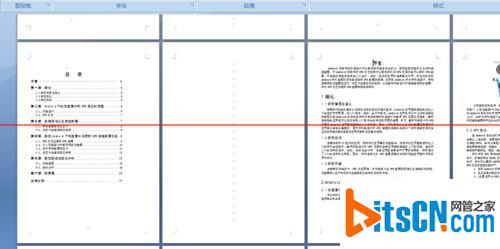
2、现在为页面视图,要更换至大纲视图,在右下角你会看到有一排小按钮,属于视图形式
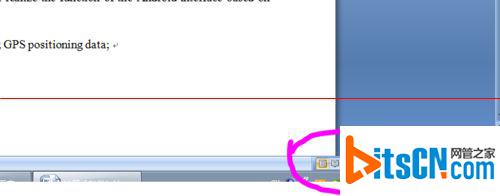
3、点击第四个按钮“大纲视图”
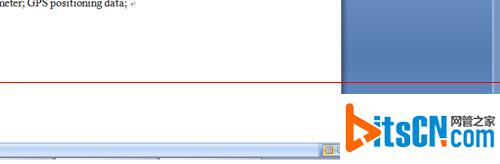
4、点击后 视图变成了如下图所示
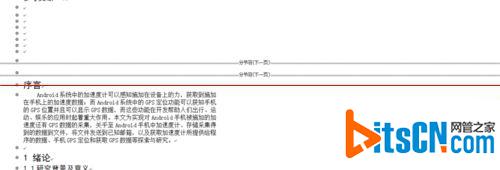
5、找到空白页所在(两个分节符标志之间)
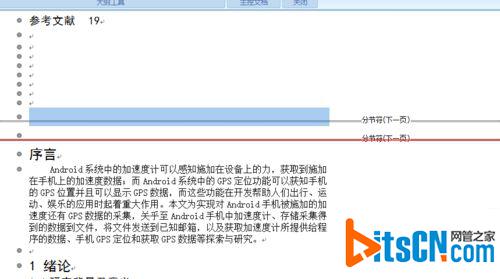
6、选择这一部分,然后删除~~~
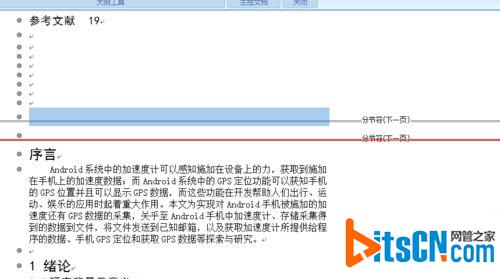
7、删除成功~~~,序言这一页 的前面没有空白页了
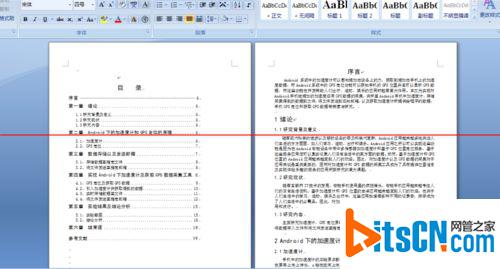
关于Word2007怎么快速删除因分页符而造成的空白页?的相关讨论如下:
相关问题:word插入分页符的时候会产生一个空白页,怎么删除
答:要删除word插入分页符时所产生的空白页,以word2007为例,方法如下: 用鼠标点击需要删除的空白页的顶格处,将光标定位在上面; 连续按两下键盘上的“Backspace”键即可删掉该空白页。 >>详细
相关问题:急!word2007中如何删除分页符?
答:在“开始”的“段落”组中单击“显示/隐藏”,或在工具栏中也有的。 >>详细
相关问题:Word2003加分页符后形成空白页,该空白页怎么删除。
答:你加了“分页符”,肯定就分出一页来。 如果你确实要分页,就要在拟分页的内容之前插入“分页符”,就不会出现空白页。 菜单栏——视图——普通:找出原来插入的“分页符”——删除掉。 再重新设置格式。 >>详细
- 评论列表(网友评论仅供网友表达个人看法,并不表明本站同意其观点或证实其描述)
-
